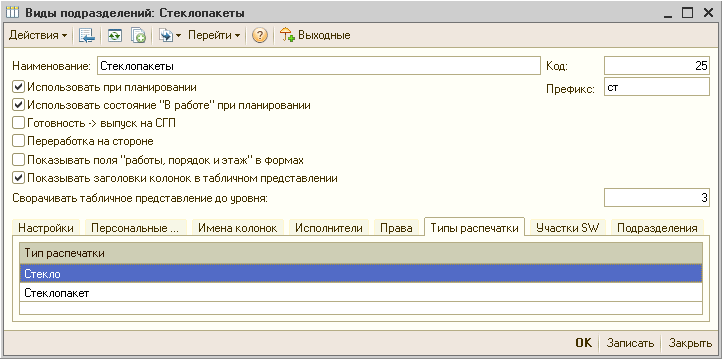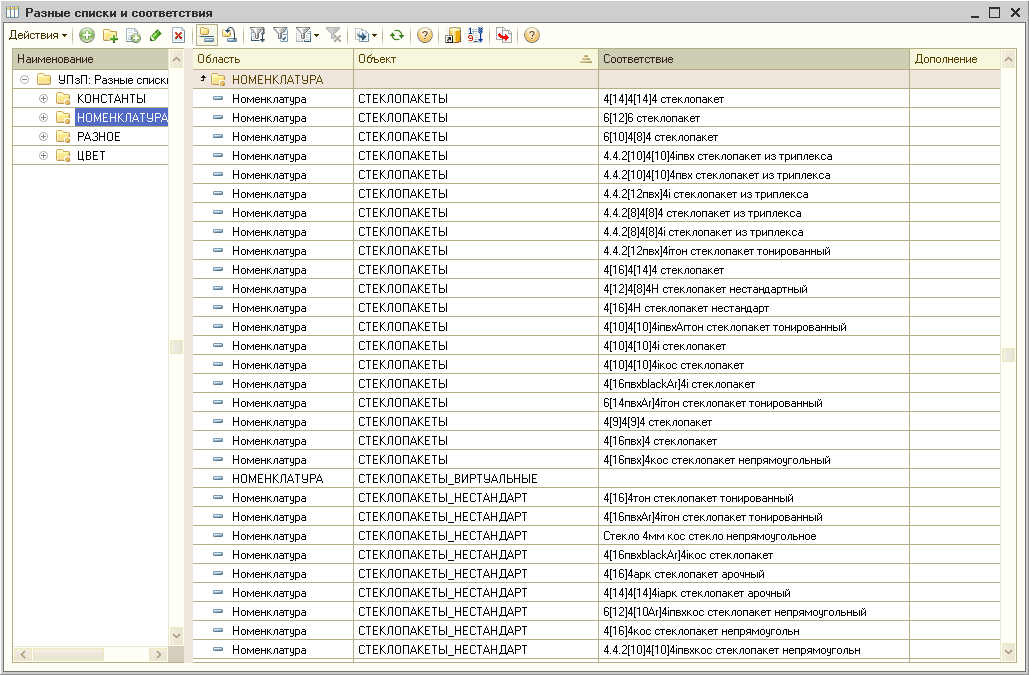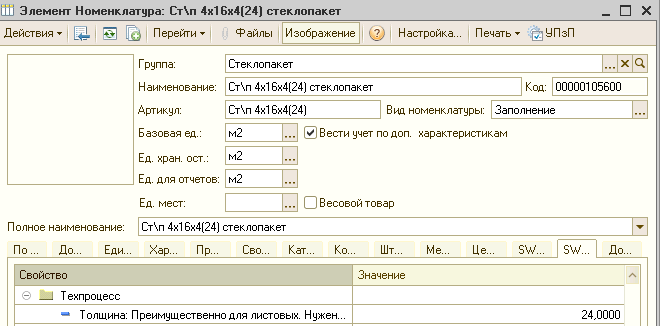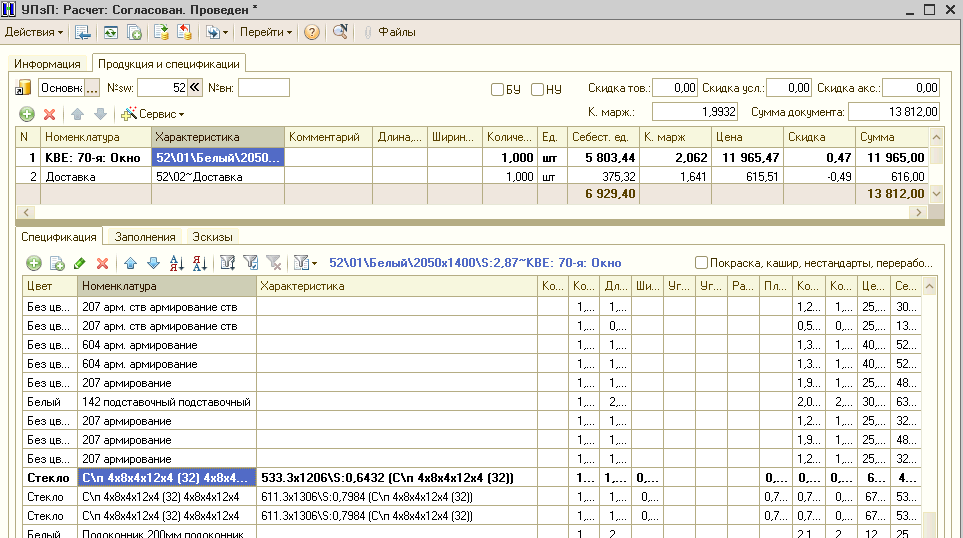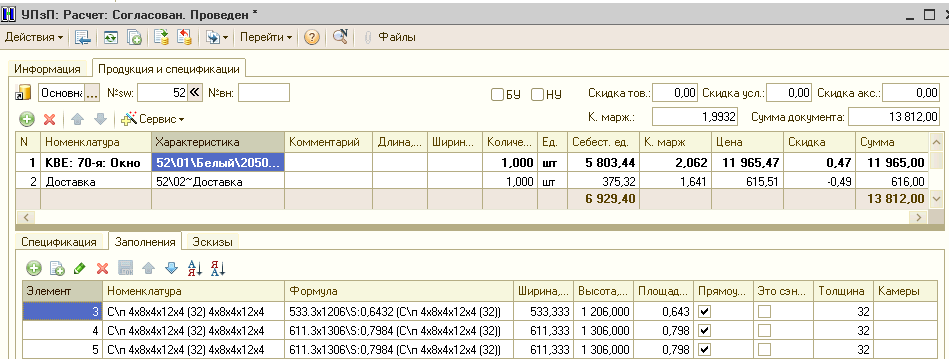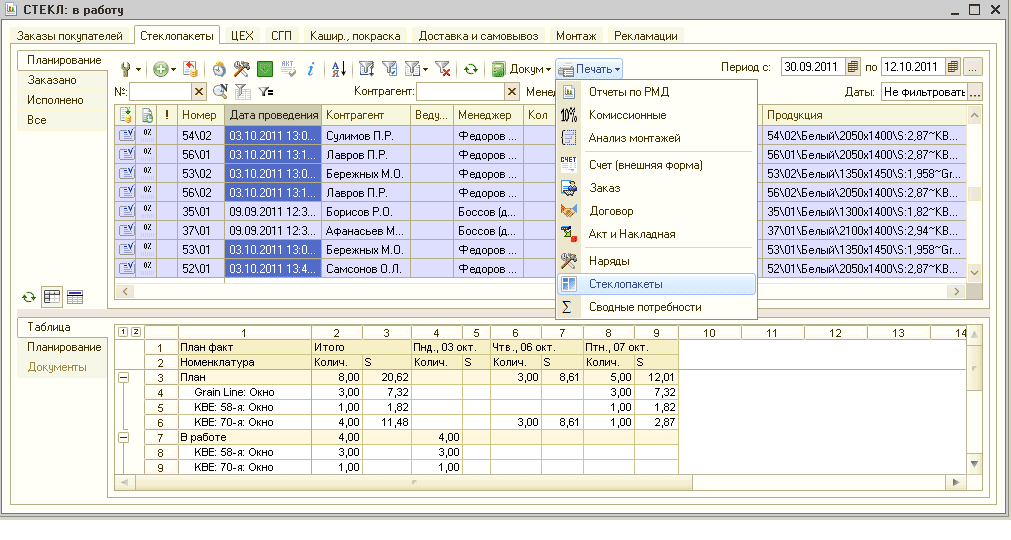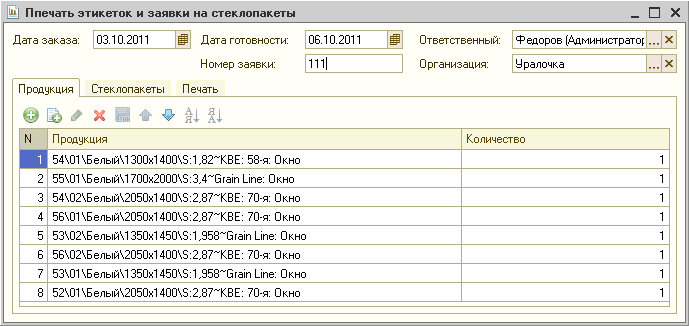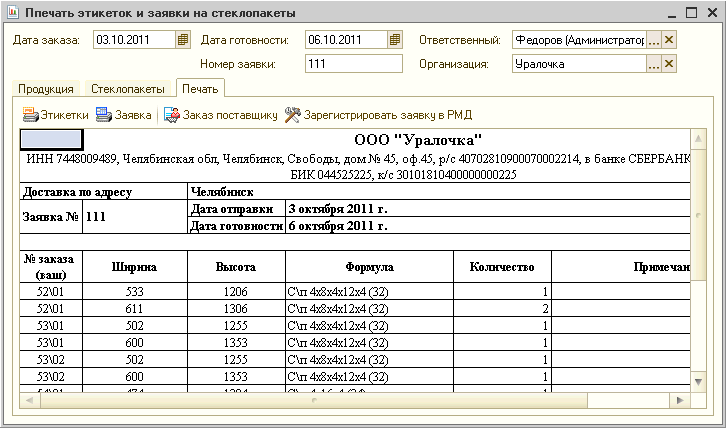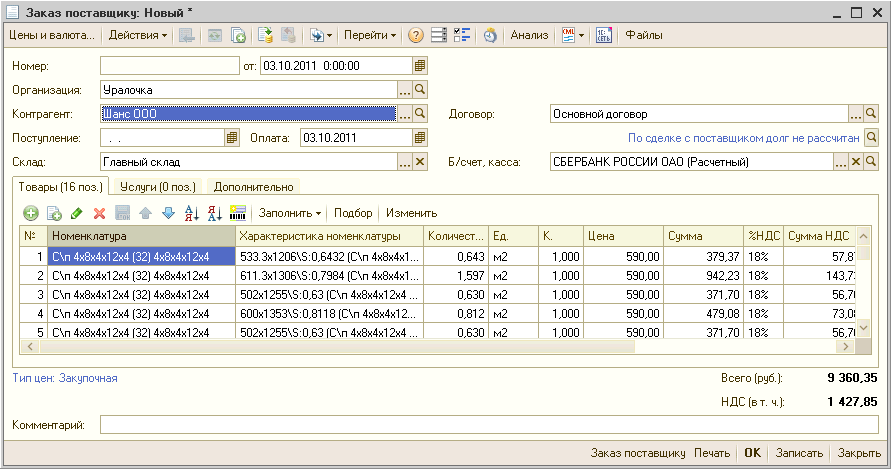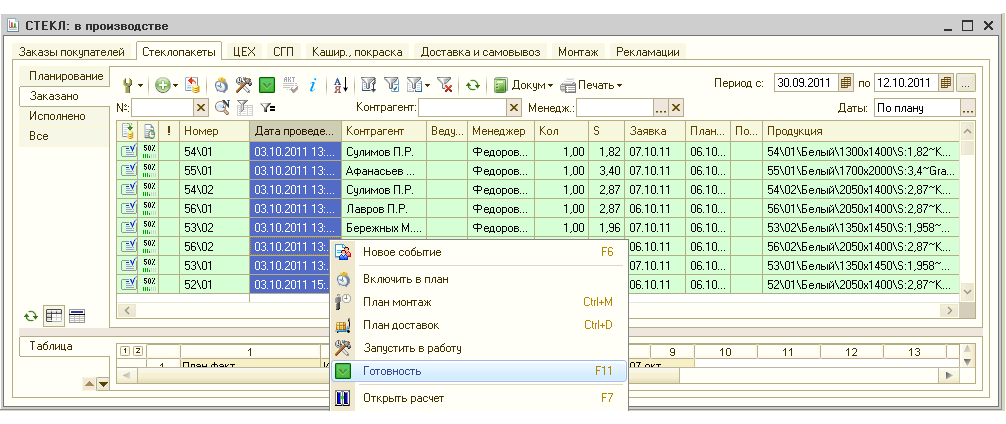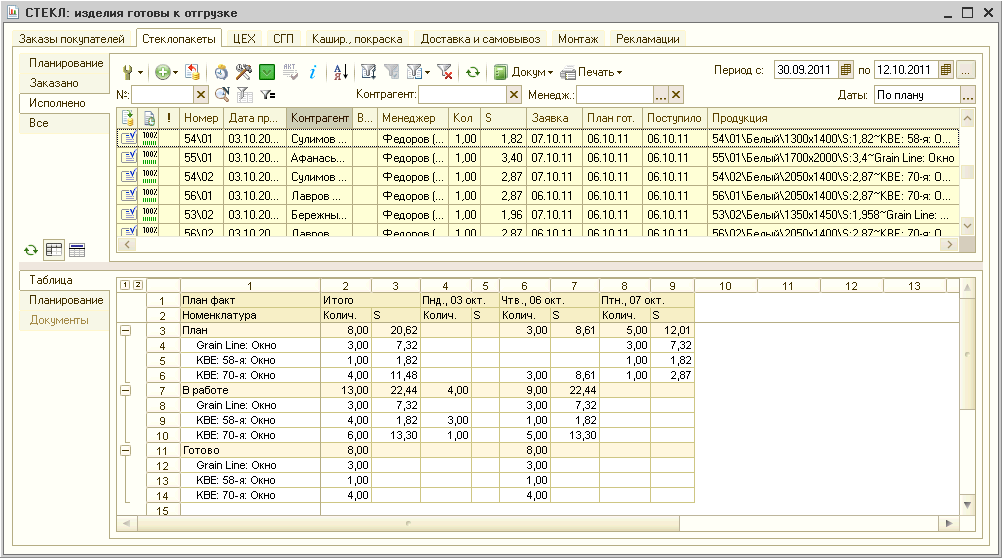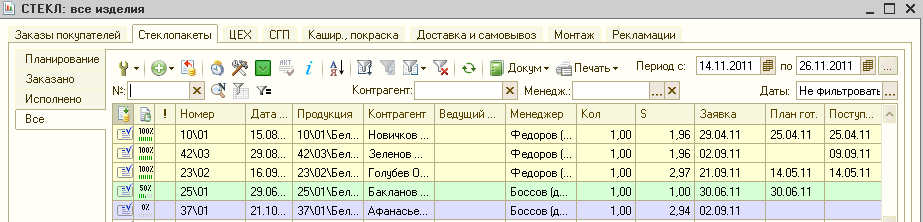–°—В–µ–Ї–ї–Њ–њ–∞–Ї–µ—В—Л
–°–Њ–і–µ—А–ґ–∞–љ–Є–µ
- 1 –Т–Є–і—Л —Б—В–µ–Ї–ї–Њ–њ–∞–Ї–µ—В–Њ–≤
- 2 –Э–∞—Б—В—А–Њ–є–Ї–Є –і–ї—П —Г—З–∞—Б—В–Ї–∞ ¬Ђ–°—В–µ–Ї–ї–Њ–њ–∞–Ї–µ—В—Л¬ї –њ—А–Є –Ј–∞–Ї–∞–Ј–µ —Б—В–µ–Ї–ї–Њ–њ–∞–Ї–µ—В–Њ–≤ ¬Ђ–љ–∞ —Б—В–Њ—А–Њ–љ–µ¬ї
- 3 –Ю—Б–Њ–±–µ–љ–љ–Њ—Б—В–Є —А–∞–±–Њ—В—Л –њ—А–Є –Ј–∞–Ї–∞–Ј–µ —Б—В–µ–Ї–ї–Њ–њ–∞–Ї–µ—В–Њ–≤ ¬Ђ–љ–∞ —Б—В–Њ—А–Њ–љ–µ¬ї.
- 4 –§–Њ—А–Љ–Є—А–Њ–≤–∞–љ–Є–µ –Ј–∞–Ї–∞–Ј–∞ –њ–Њ—Б—В–∞–≤—Й–Є–Ї—Г –љ–∞ —Б—В–µ–Ї–ї–Њ–њ–∞–Ї–µ—В—Л.
- 5 –Ю—В–Љ–µ—В–Ї–∞ –≥–Њ—В–Њ–≤–љ–Њ—Б—В–Є —Б—В–µ–Ї–ї–Њ–њ–∞–Ї–µ—В–Њ–≤.
–Т–Є–і—Л —Б—В–µ–Ї–ї–Њ–њ–∞–Ї–µ—В–Њ–≤
–° —В–Њ—З–Ї–Є –Ј—А–µ–љ–Є—П –±–Є–Ј–љ–µ—Б-–њ—А–Њ—Ж–µ—Б—Б–∞ —Б—В–µ–Ї–ї–Њ–њ–∞–Ї–µ—В—Л –Љ–Њ–≥—Г—В –±—Л—В—М:
- –Я–Њ–Ї—Г–њ–љ—Л–µ (–њ—А–µ–і–њ—А–Є—П—В–Є–µ –Ј–∞–Ї–∞–Ј—Л–≤–∞–µ—В —Б—В–µ–Ї–ї–Њ–њ–∞–Ї–µ—В—Л "–љ–∞ —Б—В–Њ—А–Њ–љ–µ")
- –°–∞–Љ–Њ–і–µ–ї—М–љ—Л–µ (–њ—А–µ–і–њ—А–Є—П—В–Є–µ –Є–Ј–≥–Њ—В–∞–≤–ї–Є–≤–∞–µ—В —Б–∞–Љ–Њ—Б—В–Њ—П—В–µ–ї—М–љ–Њ)
–Ф–ї—П –њ—А–µ–і–њ—А–Є—П—В–Є–є, –Ї–Њ—В–Њ—А—Л–µ –Ј–∞–Ї–∞–Ј—Л–≤–∞—О—В —Б—В–µ–Ї–ї–Њ–њ–∞–Ї–µ—В—Л ¬Ђ–љ–∞ —Б—В–Њ—А–Њ–љ–µ¬ї, —А–∞–±–Њ—В–∞ –≤–µ–і–µ—В—Б—П –≤ –†–Ь–Ф –љ–∞ –Ј–∞–Ї–ї–∞–і–Ї–µ ¬Ђ–°—В–µ–Ї–ї–Њ–њ–∞–Ї–µ—В—Л¬ї.
–Э–∞—Б—В—А–Њ–є–Ї–Є –і–ї—П —Г—З–∞—Б—В–Ї–∞ ¬Ђ–°—В–µ–Ї–ї–Њ–њ–∞–Ї–µ—В—Л¬ї –њ—А–Є –Ј–∞–Ї–∞–Ј–µ —Б—В–µ–Ї–ї–Њ–њ–∞–Ї–µ—В–Њ–≤ ¬Ђ–љ–∞ —Б—В–Њ—А–Њ–љ–µ¬ї
–Ф–ї—П –Ї–Њ—А—А–µ–Ї—В–љ–Њ–є —А–∞–±–Њ—В—Л —Б –Ј–∞–Ї–∞–Ј–љ—Л–Љ–Є —Б—В–µ–Ї–ї–Њ–њ–∞–Ї–µ—В–∞–Љ–Є –≤ –њ—А–Њ–≥—А–∞–Љ–Љ–µ –і–Њ–ї–ґ–љ—Л –±—Л—В—М –≤—Л–њ–Њ–ї–љ–µ–љ—Л —Б–ї–µ–і—Г—О—Й–Є–µ –љ–∞—Б—В—А–Њ–є–Ї–Є:
- –Т —Б–њ—А–∞–≤–Њ—З–љ–Є–Ї–µ ¬Ђ–Т–Є–і—Л –њ–Њ–і—А–∞–Ј–і–µ–ї–µ–љ–Є–є¬ї - –љ–∞ —Г—З–∞—Б—В–Ї–µ ¬Ђ–°—В–µ–Ї–ї–Њ–њ–∞–Ї–µ—В—Л¬ї —Г—Б—В–∞–љ–Њ–≤–Є—В—М –≥–∞–ї–Ї—Г ¬Ђ–Ш—Б–њ–Њ–ї—М–Ј–Њ–≤–∞—В—М –њ—А–Є –њ–ї–∞–љ–Є—А–Њ–≤–∞–љ–Є–Є¬ї
–Т —Н—В–Њ–Љ —Б–ї—Г—З–∞–µ –≤ –†–Ь–Ф –њ–Њ—П–≤–ї—П–µ—В—Б—П –Ј–∞–Ї–ї–∞–і–Ї–∞ ¬Ђ–°—В–µ–Ї–ї–Њ–њ–∞–Ї–µ—В—Л¬ї, –≥–і–µ –Љ–Њ–ґ–љ–Њ —Д–Њ—А–Љ–Є—А–Њ–≤–∞—В—М –Ј–∞–Ї–∞–Ј—Л –њ–Њ—Б—В–∞–≤—Й–Є–Ї–∞–Љ, –Ї–Њ–љ—В—А–Њ–ї–Є—А–Њ–≤–∞—В—М –њ—А–Њ—Ж–µ—Б—Б –Є –Њ—В–Љ–µ—З–∞—В—М –≥–Њ—В–Њ–≤–љ–Њ—Б—В—М —Б—В–µ–Ї–ї–Њ–њ–∞–Ї–µ—В–Њ–≤. –Т—Л–і–µ–ї–µ–љ–Є–µ —А–∞–±–Њ—В—Л —Б–Њ —Б—В–µ–Ї–ї–Њ–њ–∞–Ї–µ—В–∞–Љ–Є –≤ –Њ—В–і–µ–ї—М–љ—Л–є —Г—З–∞—Б—В–Њ–Ї –Њ–±—Г—Б–ї–Њ–≤–ї–µ–љ–Њ –Њ—Б–Њ–±–µ–љ–љ–Њ—Б—В—М—О —В–µ—Е–љ–Њ–ї–Њ–≥–Є—З–µ—Б–Ї–Њ–є —Ж–µ–њ–Њ—З–Ї–Є:–Ї–∞–Ї –њ—А–∞–≤–Є–ї–Њ, –±–µ–Ј –≥–Њ—В–Њ–≤–Њ–≥–Њ —Б—В–µ–Ї–ї–Њ–њ–∞–Ї–µ—В–∞ –Є–Ј–і–µ–ї–Є–µ –≤ —А–∞–±–Њ—В—Г –≤ —Ж–µ—Е–µ –љ–µ –Ј–∞–њ—Г—Б–Ї–∞—О—В.
- –Т —Б–њ—А–∞–≤–Њ—З–љ–Є–Ї–µ ¬Ђ–Т–Є–і—Л –њ–Њ–і—А–∞–Ј–і–µ–ї–µ–љ–Є–є¬ї - –љ–∞ —Г—З–∞—Б—В–Ї–µ ¬Ђ–°—В–µ–Ї–ї–Њ–њ–∞–Ї–µ—В—Л¬ї,–љ–∞ –Ј–∞–Ї–ї–∞–і–Ї–µ ¬Ђ–Ґ–Є–њ—Л —А–∞—Б–њ–µ—З–∞—В–Ї–Є¬ї —Г–Ї–∞–Ј–∞—В—М —В–Є–њ—Л —А–∞—Б–њ–µ—З–∞—В–Ї–Є ¬Ђ–°—В–µ–Ї–ї–Њ¬ї, ¬Ђ–°—В–µ–Ї–ї–Њ–њ–∞–Ї–µ—В—Л¬ї
–≠—В–Њ ¬Ђ–њ—А–Є–≤—П–Ј–Ї–∞¬ї –Ї —Г—З–∞—Б—В–Ї—Г –Є–Ј–і–µ–ї–Є–є —Б–Њ —Б—В–µ–Ї–ї–Њ–њ–∞–Ї–µ—В–∞–Љ–Є. –Э–∞ —Г—З–∞—Б—В–Њ–Ї ¬Ђ–°—В–µ–Ї–ї–Њ–њ–∞–Ї–µ—В—Л¬ї –±—Г–і—Г—В –њ–Њ–њ–∞–і–∞—В—М –і–ї—П –њ–ї–∞–љ–Є—А–Њ–≤–∞–љ–Є—П –Є –Ї–Њ–љ—В—А–Њ–ї—П –Є—Б–њ–Њ–ї–љ–µ–љ–Є—П —В–µ –Є–Ј–і–µ–ї–Є—П, –≤ —Б–њ–µ—Ж–Є—Д–Є–Ї–∞—Ж–Є–Є –Ї–Њ—В–Њ—А—Л—Е –њ—А–Є—Б—Г—В—Б—В–≤—Г—О—В –љ–Њ–Љ–µ–љ–Ї–ї–∞—В—Г—А—Л —Б —В–Є–њ–Њ–Љ —А–∞—Б–њ–µ—З–∞—В–Ї–Є ¬Ђ–°—В–µ–Ї–ї–Њ¬ї –Є–ї–Є ¬Ђ–°—В–µ–Ї–ї–Њ–њ–∞–Ї–µ—В¬ї)
- –Т —Б–њ—А–∞–≤–Њ—З–љ–Є–Ї–µ ¬Ђ–†–∞–Ј–љ—Л–µ —Б–њ–Є—Б–Ї–Є –Є —Б–Њ–Њ—В–≤–µ—В—Б—В–≤–Є—П¬ї, –≤ –њ–∞–њ–Ї–µ ¬Ђ–Э–Њ–Љ–µ–љ–Ї–ї–∞—В—Г—А–∞¬ї - –љ–µ–Њ–±—Е–Њ–і–Є–Љ–Њ –Ј–∞–і–∞—В—М —Б–Њ–Њ—В–≤–µ—В—Б—В–≤–Є—П –љ–Њ–Љ–µ–љ–Ї–ї–∞—В—Г—А–µ ¬Ђ–°—В–µ–Ї–ї–Њ–њ–∞–Ї–µ—В—Л¬ї. –Ч–∞–і–∞–≤–∞—В—М —Б–Њ–Њ—В–≤–µ—В—Б—В–≤–Є–µ –Љ–Њ–ґ–љ–Њ –Ї–∞–Ї –і–ї—П –Ї–∞–ґ–і–Њ–є –њ–Њ–Ј–Є—Ж–Є–Є –љ–Њ–Љ–µ–љ–Ї–ї–∞—В—Г—А—Л, —В–∞–Ї –Є –і–ї—П –≥—А—Г–њ–њ—Л –љ–Њ–Љ–µ–љ–Ї–ї–∞—В—Г—А—Л (–љ–Њ —В–Њ–ї—М–Ї–Њ –њ–µ—А–≤–Њ–≥–Њ —Г—А–Њ–≤–љ—П).
–≠—В–Њ —Б–Њ–Њ—В–≤–µ—В—Б—В–≤–Є–µ –Є—Б–њ–Њ–ї—М–Ј—Г–µ—В—Б—П –њ—А–Є —Д–Њ—А–Љ–Є—А–Њ–≤–∞–љ–Є–Є —Е–∞—А–∞–Ї—В–µ—А–Є—Б—В–Є–Ї–Є —Б—В–µ–Ї–ї–Њ–њ–∞–Ї–µ—В–Њ–≤.
–°–њ–Є—Б–Ї–Є вАҐ –°–Ґ–Х–Ъ–Ы–Ю–Я–Р–Ъ–Х–Ґ–Ђ –Љ–Њ–ґ–љ–Њ –Ј–∞–њ–Њ–ї–љ–Є—В—М –љ–µ —В–Њ–ї—М–Ї–Њ –Є–Ј —Б–њ—А–∞–≤–Њ—З–љ–Є–Ї–∞ ¬Ђ–†–∞–Ј–љ—Л–µ —Б–њ–Є—Б–Ї–Є –Є —Б–Њ–Њ—В–≤–µ—В—Б—В–≤–Є—П¬ї (—В–∞–Љ –Љ–Њ–ґ–љ–Њ —Г–Ї–∞–Ј–∞—В—М –њ–∞–њ–Ї—Г), –љ–Њ –Є –Є–Ј –њ–Њ–ї—П "–Ґ–Є–њ —Н–ї–µ–Љ–µ–љ—В–∞" –љ–Њ–Љ–µ–љ–Ї–ї–∞—В—Г—А—Л.
- –Т —Б–њ—А–∞–≤–Њ—З–љ–Є–Ї–µ ¬Ђ–†–∞–Ј–љ—Л–µ —Б–њ–Є—Б–Ї–Є –Є —Б–Њ–Њ—В–≤–µ—В—Б—В–≤–Є—П¬ї –≤ –њ–∞–њ–Ї–µ ¬Ђ–°–њ–µ—Ж–Є—Д–Є–Ї–∞—Ж–Є—П¬ї –≤–Ј–≤–µ—Б—В–Є –Ї–Њ–љ—Б—В–∞–љ—В—Г ¬Ђ–°–Њ–Ј–і–∞–≤–∞—В—М —Е–∞—А–∞–Ї—В–µ—А–Є—Б—В–Є–Ї–Є —Б—В–µ–Ї–ї–Њ–њ–∞–Ї–µ—В–Њ–≤¬ї.
- –Т —Б–њ—А–∞–≤–Њ—З–љ–Є–Ї–µ ¬Ђ–Э–Њ–Љ–µ–љ–Ї–ї–∞—В—Г—А–∞¬ї –њ–Њ –Ї–∞–ґ–і–Њ–Љ—Г —Б—В–µ–Ї–ї–Њ–њ–∞–Ї–µ—В—Г –љ–∞ –Ј–∞–Ї–ї–∞–і–Ї–µ ¬ЂSW —А–µ–Ї–≤–Є–Ј–Є—В—Л¬ї –њ—А–Њ—Б—В–∞–≤–Є—В—М —В–Њ–ї—Й–Є–љ—Г.
–Ю—Б–Њ–±–µ–љ–љ–Њ—Б—В–Є —А–∞–±–Њ—В—Л –њ—А–Є –Ј–∞–Ї–∞–Ј–µ —Б—В–µ–Ї–ї–Њ–њ–∞–Ї–µ—В–Њ–≤ ¬Ђ–љ–∞ —Б—В–Њ—А–Њ–љ–µ¬ї.
–Я—А–Є –Ј–∞–Ї–∞–Ј–µ —Б—В–µ–Ї–ї–Њ–њ–∞–Ї–µ—В–Њ–≤ ¬Ђ–љ–∞ —Б—В–Њ—А–Њ–љ–µ¬ї –Ї–∞–ґ–і—Л–є —Б—В–µ–Ї–ї–Њ–њ–∞–Ї–µ—В –Є–Љ–µ–µ—В —Б–≤–Њ–Є —Г–љ–Є–Ї–∞–ї—М–љ—Л–µ —А–∞–Ј–Љ–µ—А—Л –Є —Е–∞—А–∞–Ї—В–µ—А–Є—Б—В–Є–Ї—Г. –Т —Б–њ–µ—Ж–Є—Д–Є–Ї–∞—Ж–Є–Є –Є–Ј–і–µ–ї–Є—П –њ—А–Њ —Б—В–µ–Ї–ї–Њ–њ–∞–Ї–µ—В –Њ–і–љ–∞ —Б—В—А–Њ–Ї–∞ - —Б—В–µ–Ї–ї–Њ–њ–∞–Ї–µ—В n-–Ї–∞–Љ–µ—А–љ—Л–є m-—В–Њ–ї—Й–Є–љ—Л. –•–∞—А–∞–Ї—В–µ—А–Є—Б—В–Є–Ї–∞ —Б–Њ–Ј–і–∞–µ—В—Б—П –њ—А–Є –Є–Љ–њ–Њ—А—В–µ —Б–њ–µ—Ж–Є—Д–Є–Ї–∞—Ж–Є–Є –Є–Ј –њ—А–Њ–≥—А–∞–Љ–Љ—Л –°—Г–њ–µ—А–Њ–Ї–љ–∞. –Э–∞ –Ј–∞–Ї–ї–∞–і–Ї–µ ¬Ђ–°–њ–µ—Ж–Є—Д–Є–Ї–∞—Ж–Є—П¬ї –і–Њ–Ї—Г–Љ–µ–љ—В–∞ –†–∞—Б—З–µ—В –њ—А–Є –≤—Л–і–µ–ї–µ–љ–Є–Є –Ї—Г—А—Б–Њ—А–Њ–Љ –Є–Ј–і–µ–ї–Є—П - –Љ–Њ–ґ–љ–Њ –≤–Є–і–µ—В—М —Е–∞—А–∞–Ї—В–µ—А–Є—Б—В–Є–Ї–Є —Б—В–µ–Ї–ї–Њ–њ–∞–Ї–µ—В–Њ–≤ –і–∞–љ–љ–Њ–≥–Њ –Є–Ј–і–µ–ї–Є—П.
–Э–∞ –Ј–∞–Ї–ї–∞–і–Ї–µ ¬Ђ–Ч–∞–њ–Њ–ї–љ–µ–љ–Є—П¬ї –і–ї—П —Г–і–Њ–±—Б—В–≤–∞ –њ—А–µ–і—Б—В–∞–≤–ї–µ–љ –Њ—В–±–Њ—А –Є–Ј —Б–њ–µ—Ж–Є—Д–Є–Ї–∞—Ж–Є–Є –њ–Њ –Ј–∞–њ–Њ–ї–љ–µ–љ–Є—П–Љ
–§–Њ—А–Љ–Є—А–Њ–≤–∞–љ–Є–µ –Ј–∞–Ї–∞–Ј–∞ –њ–Њ—Б—В–∞–≤—Й–Є–Ї—Г –љ–∞ —Б—В–µ–Ї–ї–Њ–њ–∞–Ї–µ—В—Л.
–Я–Њ—Б–ї–µ –њ—А–Њ–≤–µ–і–µ–љ–Є—П –і–Њ–Ї—Г–Љ–µ–љ—В–∞ ¬Ђ–†–∞—Б—З–µ—В¬ї –Є–Ј–і–µ–ї–Є—П, –Є–Љ–µ—О—Й–Є–µ –≤ —Б–њ–µ—Ж–Є—Д–Є–Ї–∞—Ж–Є—П—Е –Љ–∞—В–µ—А–Є–∞–ї—Л —Б —В–Є–њ–Њ–Љ —А–∞—Б–њ–µ—З–∞—В–Ї–Є ¬Ђ–°—В–µ–Ї–ї–Њ¬ї –Є–ї–Є ¬Ђ–°—В–µ–Ї–ї–Њ–њ–∞–Ї–µ—В¬ї, –њ–Њ–њ–∞–і—Г—В –љ–∞ —Г—З–∞—Б—В–Њ–Ї ¬Ђ–°—В–µ–Ї–ї–Њ–њ–∞–Ї–µ—В—Л¬ї (–љ–∞ –њ—А–µ–і—Б—В–∞–≤–ї–µ–љ–Є—П ¬Ђ–Я–ї–∞–љ–Є—А–Њ–≤–∞–љ–Є–µ¬ї –Є ¬Ђ–Т—Б–µ¬ї). –Т –љ–∞—И–µ–Љ –њ—А–Є–Љ–µ—А–µ –Њ–љ–Є –≤—Л–і–µ–ї–µ–љ—Л —Д–Є–Њ–ї–µ—В–Њ–≤—Л–Љ —Ж–≤–µ—В–Њ–Љ вАУ –Ј–љ–∞—З–Є—В, –љ–∞—Е–Њ–і—П—В—Б—П –љ–∞ —Б—В–∞–і–Є–Є –њ–ї–∞–љ–Є—А–Њ–≤–∞–љ–Є—П –Є –Ј–∞–Ї–∞–Ј –њ–Њ—Б—В–∞–≤—Й–Є–Ї—Г –љ–∞ —Б—В–µ–Ї–ї–Њ–њ–∞–Ї–µ—В—Л –њ–Њ —Н—В–Є–Љ –њ—А–Њ–і—Г–Ї—Ж–Є—П–Љ –љ–µ —Б—Д–Њ—А–Љ–Є—А–Њ–≤–∞–љ.
–Я—А–Є –Ј–∞–Ї–∞–Ј–µ —Б—В–µ–Ї–ї–Њ–њ–∞–Ї–µ—В–Њ–≤ –Є–Ј –†–Ь–Ф —Д–Њ—А–Љ–Є—А–Њ–≤–∞–љ–Є–µ –Ј–∞–Ї–∞–Ј–∞ –њ–Њ—Б—В–∞–≤—Й–Є–Ї—Г –њ—А–Њ–Є–Ј–≤–Њ–і–Є—В—Б—П —Б –њ—А–µ–і—Б—В–∞–≤–ї–µ–љ–Є—П ¬Ђ–Я–ї–∞–љ–Є—А–Њ–≤–∞–љ–Є–µ¬ї.
- –Э–∞ –њ—А–µ–і—Б—В–∞–≤–ї–µ–љ–Є–Є ¬Ђ–Я–ї–∞–љ–Є—А–Њ–≤–∞–љ–Є–µ¬ї –≤—Л–±—А–∞—В—М –Є–Ј–і–µ–ї–Є–µ –Є–ї–Є –≥—А—Г–њ–њ—Г –Є–Ј–і–µ–ї–Є–є, –њ–Њ –Ї–Њ—В–Њ—А—Л–Љ —Д–Њ—А–Љ–Є—А—Г–µ—В—Б—П –Ј–∞–Ї–∞–Ј –њ–Њ—Б—В–∞–≤—Й–Є–Ї—Г –љ–∞ —Б—В–µ–Ї–ї–Њ–њ–∞–Ї–µ—В—Л. –Ю—В–±–Њ—А –Љ–Њ–ґ–љ–Њ –њ—А–Њ–≤–µ—Б—В–Є –њ–Њ –ї—О–±—Л–Љ –њ–∞—А–∞–Љ–µ—В—А–∞–Љ. –Ф–ї—П –Њ—В–±–Њ—А–∞ –Є–Ј–і–µ–ї–Є–є, –љ–∞–њ—А–Є–Љ–µ—А, –њ–Њ –і–∞—В–µ –≥–Њ—В–Њ–≤–љ–Њ—Б—В–Є –≤ –≥—А–∞—Д–µ ¬Ђ–Ј–∞—П–≤–Ї–Є¬ї –≤—Л–і–µ–ї–Є—В—М –Ї—Г—А—Б–Њ—А–Њ–Љ –і–µ–љ—М, –љ–∞ –Ї–Њ—В–Њ—А—Л–є —Д–Њ—А–Љ–Є—А—Г–µ—В—Б—П –Ј–∞—П–≤–Ї–∞ –њ–Њ—Б—В–∞–≤—Й–Є–Ї—Г (–љ–∞–њ—А–Є–Љ–µ—А, 17.09.2010), –Є –љ–∞–ґ–∞—В—М –њ–Є–Ї—В–Њ–≥—А–∞–Љ–Љ—Г ¬Ђ–Ю—В–±–Њ—А –њ–Њ –Ј–љ–∞—З–µ–љ–Є—О –≤ —В–µ–Ї—Г—Й–µ–є –Ї–Њ–ї–Њ–љ–Ї–µ¬ї.
- –Т—Л–і–µ–ї–Є—В—М –≤—Б–µ –Њ—В–Њ–±—А–∞–љ–љ—Л–µ –Є–Ј–і–µ–ї–Є—П.
- –Э–∞–ґ–∞—В—М –Ї–љ–Њ–њ–Ї—Г ¬Ђ–Я–µ—З–∞—В—М¬ї вАУ ¬Ђ–°—В–µ–Ї–ї–Њ–њ–∞–Ї–µ—В—Л¬ї
–Я–µ—А–≤–∞—П –Ј–∞–Ї–ї–∞–і–Ї–∞ ¬Ђ–Я—А–Њ–і—Г–Ї—Ж–Є—П¬ї —Б–Њ–і–µ—А–ґ–Є—В —Б–њ–Є—Б–Њ–Ї –њ—А–Њ–і—Г–Ї—Ж–Є–є, –Њ—В–Њ–±—А–∞–љ–љ—Л–є –њ—А–Њ–≥—А–∞–Љ–Љ–Њ–є –Є–Ј —Б–њ–µ—Ж–Є—Д–Є–Ї–∞—Ж–Є–є, –і–ї—П –Ї–Њ—В–Њ—А—Л—Е –њ—А–Њ–Є–Ј–≤–Њ–і–Є—В—Б—П –Ј–∞–Ї–∞–Ј —Б—В–µ–Ї–ї–Њ–њ–∞–Ї–µ—В–Њ–≤.
–Т—В–Њ—А–∞—П –Ј–∞–Ї–ї–∞–і–Ї–∞ ¬Ђ–°—В–µ–Ї–ї–Њ–њ–∞–Ї–µ—В—Л¬ї –Њ—В–Њ–±—А–∞–ґ–∞–µ—В —Б–њ–Є—Б–Њ–Ї –љ–Њ–Љ–µ–љ–Ї–ї–∞—В—Г—А –њ–Њ –і–∞–љ–љ–Њ–є –њ—А–Њ–і—Г–Ї—Ж–Є–Є, –Є—Е –Ї–Њ–ї–Є—З–µ—Б—В–≤–Њ, —А–∞–Ј–Љ–µ—А—Л –Є —В.–і.
–Я–µ—А–µ–Ї–ї—О—З–Є—В—М—Б—П –љ–∞ –Ј–∞–Ї–ї–∞–і–Ї—Г ¬Ђ–Я–µ—З–∞—В—М¬ї. –£–Ї–∞–Ј–∞—В—М –і–∞—В—Г –≥–Њ—В–Њ–≤–љ–Њ—Б—В–Є —Б—В–µ–Ї–ї–Њ–њ–∞–Ї–µ—В–Њ–≤ –Є –љ–Њ–Љ–µ—А –Ј–∞—П–≤–Ї–Є.
- –Я–Њ –Ї–љ–Њ–њ–Ї–µ "–≠—В–Є–Ї–µ—В–Ї–Є" –Љ–Њ–ґ–љ–Њ —Б—Д–Њ—А–Љ–Є—А–Њ–≤–∞—В—М –Є —А–∞—Б–њ–µ—З–∞—В–∞—В—М —Н—В–Є–Ї–µ—В–Ї–Є –љ–∞ —Б—В–µ–Ї–ї–Њ–њ–∞–Ї–µ—В—Л.
- –Я–Њ –Ї–љ–Њ–њ–Ї–µ ¬Ђ–Ч–∞—П–≤–Ї–∞¬ї –Љ–Њ–ґ–љ–Њ —А–∞—Б–њ–µ—З–∞—В–∞—В—М –і–Њ–Ї—Г–Љ–µ–љ—В ¬Ђ–Ч–∞—П–≤–Ї–∞¬ї.
- –Я–Њ –Ї–љ–Њ–њ–Ї–µ ¬Ђ–Ч–∞–Ї–∞–Ј –њ–Њ—Б—В–∞–≤—Й–Є–Ї—Г¬ї –Љ–Њ–ґ–љ–Њ —Б—Д–Њ—А–Љ–Є—А–Њ–≤–∞—В—М –Ј–∞–Ї–∞–Ј –њ–Њ—Б—В–∞–≤—Й–Є–Ї—Г –љ–∞ —Б—В–µ–Ї–ї–Њ–њ–∞–Ї–µ—В—Л, –њ—А–Њ–≥—А–∞–Љ–Љ–∞ –∞–≤—В–Њ–Љ–∞—В–Є—З–µ—Б–Ї–Є –Ј–∞–њ–Њ–ї–љ–Є—В —В–∞–±–ї–Є—З–љ—Г—О —З–∞—Б—В—М –≤—Б–µ–Љ–Є –љ–Њ–Љ–µ–љ–Ї–ї–∞—В—Г—А–∞–Љ–Є. –Т –і–Њ–Ї—Г–Љ–µ–љ—В–µ ¬Ђ–Ч–∞–Ї–∞–Ј –њ–Њ—Б—В–∞–≤—Й–Є–Ї—Г, —Г–Ї–∞–Ј–∞–≤ –Ї–Њ–љ—В—А–∞–≥–µ–љ—В–∞ вАУ –њ–Њ—Б—В–∞–≤—Й–Є–Ї–∞, –і–Њ–≥–Њ–≤–Њ—А, —Ж–µ–љ—Л (–њ—А–Є –Є—Б–њ–Њ–ї—М–Ј–Њ–≤–∞–љ–Є–Є –Њ–њ—Ж–Є–Є ¬Ђ–†–µ–≥–Є—Б—В—А–Є—А–Њ–≤–∞—В—М —Ж–µ–љ—Л –њ–Њ—Б—В–∞–≤—Й–Є–Ї–∞¬ї –Љ–Њ–≥—Г—В –њ–Њ–і—Б—В–∞–≤–ї—П—В—М—Б—П –∞–≤—В–Њ–Љ–∞—В–Є—З–µ—Б–Ї–Є), –Ј–∞–Ї–∞–Ј –Љ–Њ–ґ–љ–Њ —А–∞—Б–њ–µ—З–∞—В–∞—В—М –љ–∞ –њ—А–Є–љ—В–µ—А–µ, –≤—Л–≥—А—Г–Ј–Є—В—М –≤ —Д–∞–є–ї –Є–ї–Є –Њ—В–њ—А–∞–≤–Є—В—М –њ–Њ—Б—В–∞–≤—Й–Є–Ї—Г –њ–Њ —Н–ї–µ–Ї—В—А–Њ–љ–љ–Њ–є –њ–Њ—З—В–µ.
–Я–Њ—Б–ї–µ –њ–Њ–ї—Г—З–µ–љ–Є—П —Б—В–µ–Ї–ї–Њ–њ–∞–Ї–µ—В–Њ–≤ –Њ—В –њ–Њ—Б—В–∞–≤—Й–Є–Ї–∞ –њ–Њ –і–∞–љ–љ–Њ–Љ—Г –Ј–∞–Ї–∞–Ј—Г –Љ–Њ–ґ–љ–Њ –љ–∞–є—В–Є –Ј–∞–Ї–∞–Ј (¬Ђ–У–ї–∞–≤–љ–Њ–µ –Љ–µ–љ—О¬ї- ¬Ђ–Ф–Њ–Ї—Г–Љ–µ–љ—В—Л¬ївАУ ¬Ђ–Ч–∞–Ї–∞–Ј—Л¬ївАУ ¬Ђ–Ч–∞–Ї–∞–Ј—Л –њ–Њ—Б—В–∞–≤—Й–Є–Ї—Г¬ї), –Є –љ–∞ –Њ—Б–љ–Њ–≤–∞–љ–Є–Є –Ј–∞–Ї–∞–Ј–∞ –Њ—Д–Њ—А–Љ–Є—В—М –і–Њ–Ї—Г–Љ–µ–љ—В ¬Ђ–Я–Њ—Б—В—Г–њ–ї–µ–љ–Є–µ —В–Њ–≤–∞—А–Њ–≤ –Є —Г—Б–ї—Г–≥¬ї.
- –Ъ–љ–Њ–њ–Ї–∞ ¬Ђ–Ч–∞—А–µ–≥–Є—Б—В—А–Є—А–Њ–≤–∞—В—М –Ј–∞—П–≤–Ї—Г –љ–∞ –†–Ь–Ф¬ї –њ—А–Њ–Є–Ј–≤–Њ–і–Є—В –њ–µ—А–µ–Љ–µ—Й–µ–љ–Є–µ –љ–∞ —Г—З–∞—Б—В–Ї–µ —А–∞–±–Њ—В—Л ¬Ђ–°—В–µ–Ї–ї–Њ–њ–∞–Ї–µ—В—Л¬ї: –Є–Ј–і–µ–ї–Є—П, –њ–Њ –Ї–Њ—В–Њ—А—Л–Љ –Њ—В–њ—А–∞–≤–ї–µ–љ–∞ –Ј–∞—П–≤–Ї–∞ –њ–Њ—Б—В–∞–≤—Й–Є–Ї—Г, —Б –њ—А–µ–і—Б—В–∞–≤–ї–µ–љ–Є—П ¬Ђ–Я–ї–∞–љ–Є—А–Њ–≤–∞–љ–Є–µ¬ї –њ–µ—А–µ—Е–Њ–і—П—В –љ–∞ –њ—А–µ–і—Б—В–∞–≤–ї–µ–љ–Є–µ ¬Ђ–Ч–∞–Ї–∞–Ј–∞–љ–Њ¬ї. –Ь–µ–љ—П–µ—В—Б—П —В–∞–Ї–ґ–µ —Ж–≤–µ—В —Б—В—А–Њ–Ї вАУ –Є–Ј–і–µ–ї–Є—П, –њ–Њ –Ї–Њ—В–Њ—А—Л–Љ —Б—В–µ–Ї–ї–Њ–њ–∞–Ї–µ—В—Л –Ј–∞–Ї–∞–Ј–∞–љ—Л —Г –њ–Њ—Б—В–∞–≤—Й–Є–Ї–∞, –Њ–Ї—А–∞—И–Є–≤–∞—О—В—Б—П –і—А—Г–≥–Є–Љ —Ж–≤–µ—В–Њ–Љ (—Г –љ–∞—Б –≤ –њ—А–Є–Љ–µ—А–µ вАУ –Ј–µ–ї–µ–љ—Л–Љ).
–£–і–Њ–±–љ–Њ –Ї–Њ–љ—В—А–Њ–ї–Є—А–Њ–≤–∞—В—М –њ–Њ–ї–Њ–ґ–µ–љ–Є–µ –і–µ–ї –љ–∞ —Г—З–∞—Б—В–Ї–µ ¬Ђ–°—В–µ–Ї–ї–Њ–њ–∞–Ї–µ—В—Л¬ї –њ–Њ —Б—Е–µ–Љ–µ –Ї–Њ–Љ–њ–Њ–љ–Њ–≤–Ї–Є –і–∞–љ–љ—Л—Е –≤ –≤–Є–і–µ —В–∞–±–ї–Є—Ж—Л –≤ –љ–Є–ґ–љ–µ–є —З–∞—Б—В–Є –†–Ь–Ф.
–Ю—В–Љ–µ—В–Ї–∞ –≥–Њ—В–Њ–≤–љ–Њ—Б—В–Є —Б—В–µ–Ї–ї–Њ–њ–∞–Ї–µ—В–Њ–≤.
–Я–Њ—Б–ї–µ –њ–Њ–ї—Г—З–µ–љ–Є—П –Њ—В –њ–Њ—Б—В–∞–≤—Й–Є–Ї–∞ –≥–Њ—В–Њ–≤—Л—Е —Б—В–µ–Ї–ї–Њ–њ–∞–Ї–µ—В–Њ–≤ –≤ –њ—А–Њ–≥—А–∞–Љ–Љ–µ –љ–µ–Њ–±—Е–Њ–і–Є–Љ–Њ —Б–і–µ–ї–∞—В—М –Њ—В–Љ–µ—В–Ї—Г –Њ –≥–Њ—В–Њ–≤–љ–Њ—Б—В–Є. –Ф–ї—П —Н—В–Њ–≥–Њ –љ–∞ –њ—А–µ–і—Б—В–∞–≤–ї–µ–љ–Є–Є "–Ч–∞–Ї–∞–Ј–∞–љ–Њ" –≤—Л–і–µ–ї–Є—В—М –Ї—Г—А—Б–Њ—А–Њ–Љ —Б—В—А–Њ–Ї–Є –њ—А–Њ–і—Г–Ї—Ж–Є–Є, –њ–Њ –Ї–Њ—В–Њ—А—Л–Љ –њ–Њ–ї—Г—З–µ–љ—Л —Б—В–µ–Ї–ї–Њ–њ–∞–Ї–µ—В—Л, –љ–∞–ґ–∞—В—М –Ї–љ–Њ–њ–Ї—Г ¬Ђ–У–Њ—В–Њ–≤–љ–Њ—Б—В—М¬ї вАУ –ї–Є–±–Њ –љ–∞ –Ї–Њ–Љ–∞–љ–і–љ–Њ–є –њ–∞–љ–µ–ї–Є, –ї–Є–±–Њ –Є–Ј –Ї–Њ–љ—В–µ–Ї—Б—В–љ–Њ–≥–Њ –Љ–µ–љ—О.
–Ф–∞–ї–µ–µ –≤ –Њ—В–Ї—А—Л–≤—И–µ–Љ—Б—П –Њ–Ї–љ–µ ¬Ђ–Я–∞—А–∞–Љ–µ—В—А—Л –≥—А—Г–њ–њ–Њ–≤–Њ–≥–Њ –њ–ї–∞–љ–Є—А–Њ–≤–∞–љ–Є—П¬ї —Г–Ї–∞–Ј–∞—В—М –і–∞—В—Г –≥–Њ—В–Њ–≤–љ–Њ—Б—В–Є, –Ї–Њ–ї–Є—З–µ—Б—В–≤–Њ –Ї–Њ–љ—Б—В—А—Г–Ї—Ж–Є–є –Є–Ј–і–µ–ї–Є—П, –љ–Њ–Љ–µ—А —В–µ–ї–µ–ґ–Ї–Є. –Т —А–µ–Ј—Г–ї—М—В–∞—В–µ –≤ –†–Ь–Ф, –≤ –≥—А–∞—Д–µ ¬Ђ–Я–Њ—Б—В—Г–њ–Є–ї–Њ¬ї —Г—Б—В–∞–љ–∞–≤–ї–Є–≤–∞–µ—В—Б—П –і–∞—В–∞ –≥–Њ—В–Њ–≤–љ–Њ—Б—В–Є —Б—В–µ–Ї–ї–Њ–њ–∞–Ї–µ—В–Њ–≤, –Є –њ—А–Њ–і—Г–Ї—Ж–Є–Є –њ–µ—А–µ—Е–Њ–і—П—В —Б –њ—А–µ–і—Б—В–∞–≤–ї–µ–љ–Є—П ¬Ђ–Ч–∞–Ї–∞–Ј–∞–љ–Њ¬ї –љ–∞ –њ—А–µ–і—Б—В–∞–≤–ї–µ–љ–Є–µ ¬Ђ–Ш—Б–њ–Њ–ї–љ–µ–љ–Њ¬ї. –У–Њ—В–Њ–≤–љ–Њ—Б—В—М —Б—В—А–Њ–Ї–Є –љ–∞ –Ј–∞–Ї–ї–∞–і–Ї–µ —Б—В–µ–Ї–ї–Њ–њ–∞–Ї–µ—В–Њ–≤ –Њ–Ј–љ–∞—З–∞–µ—В: ¬Ђ–У–Њ—В–Њ–≤—Л –≤—Б–µ —Б—В–µ–Ї–ї–Њ–њ–∞–Ї–µ—В—Л –і–∞–љ–љ–Њ–є –њ—А–Њ–і—Г–Ї—Ж–Є–Є¬ї, –∞ –љ–µ ¬Ђ–У–Њ—В–Њ–≤ –і–∞–љ–љ—Л–є —Б—В–µ–Ї–ї–Њ–њ–∞–Ї–µ—В¬ї
–Э–∞ –њ—А–µ–і—Б—В–∞–≤–ї–µ–љ–Є–Є ¬Ђ–Т—Б–µ¬ї –Њ—В–Њ–±—А–∞–ґ–∞—О—В—Б—П –≤—Б–µ –Ј–∞–Ї–∞–Ј—Л –Ј–∞ –њ–µ—А–Є–Њ–і. ¬Ђ–Я–Њ–і–Ї—А–∞—Б–Ї–∞¬ї —А–∞–Ј–ї–Є—З–љ—Л–Љ–Є —Ж–≤–µ—В–∞–Љ–Є –њ–Њ–Ј–≤–Њ–ї—П–µ—В –Њ–њ—А–µ–і–µ–ї–Є—В—М —Б–Њ—Б—В–Њ—П–љ–Є–µ –Ј–∞–Ї–∞–Ј–∞: —Д–Є–Њ–ї–µ—В–Њ–≤—Л–є —Ж–≤–µ—В вАУ —Б—В–µ–Ї–ї–Њ–њ–∞–Ї–µ—В—Л –љ–µ –Ј–∞–Ї–∞–Ј–∞–љ—Л, –Ј–µ–ї–µ–љ—Л–є вАУ –Ј–∞–Ї–∞–Ј–∞–љ—Л, –љ–Њ –љ–µ –≥–Њ—В–Њ–≤—Л, –ґ–µ–ї—В—Л–Љ —Ж–≤–µ—В–Њ–Љ –≤—Л–і–µ–ї–µ–љ—Л –Ј–∞–Ї–∞–Ј—Л, –њ–Њ –Ї–Њ—В–Њ—А—Л–Љ —Б—В–µ–Ї–ї–Њ–њ–∞–Ї–µ—В—Л –≥–Њ—В–Њ–≤—Л –Є –њ–Њ–ї—Г—З–µ–љ—Л –Њ—В –њ–Њ—Б—В–∞–≤—Й–Є–Ї–∞ (—Ж–≤–µ—В–∞ –љ–∞—Б—В—А–∞–Є–≤–∞—О—В—Б—П –њ–Њ–ї—М–Ј–Њ–≤–∞—В–µ–ї–µ–Љ).